Podle Správce
Pokud jste nastavili poštovní aplikaci nebo povolili kortana ve Windows 10 je pravděpodobné, že Windows 10 označí váš uživatelský účet účtem Microsoft Live. Mnoho uživatelů to považuje za divné a dává přednost přihlášení pomocí uživatelského jména místního účtu a Heslo. Zde je způsob, jak znovu povolit přihlášení k místnímu účtu ve Windows 10.
Jak přepnout na přihlášení k místnímu účtu v systému Windows 10
Krok 1 - Stiskněte klávesa Windows + i do podokna nastavení v systému Windows 10. Do tohoto okna můžete také kliknout na startovací klávesu a poté na nastavení.
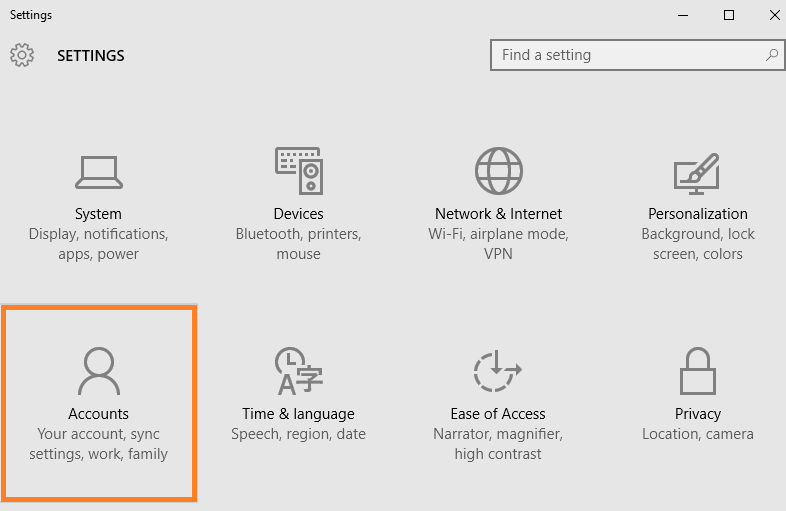
Krok 2 - Nyní klikněte na místo toho se přihlaste pomocí místního účtu umístěný v pravé části okna.
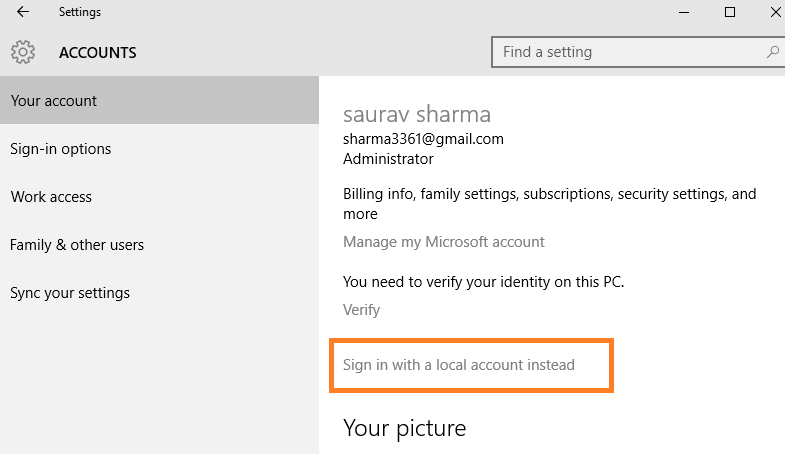
Krok 3- Nyní zde zadejte heslo svého účtu Microsoft Live.
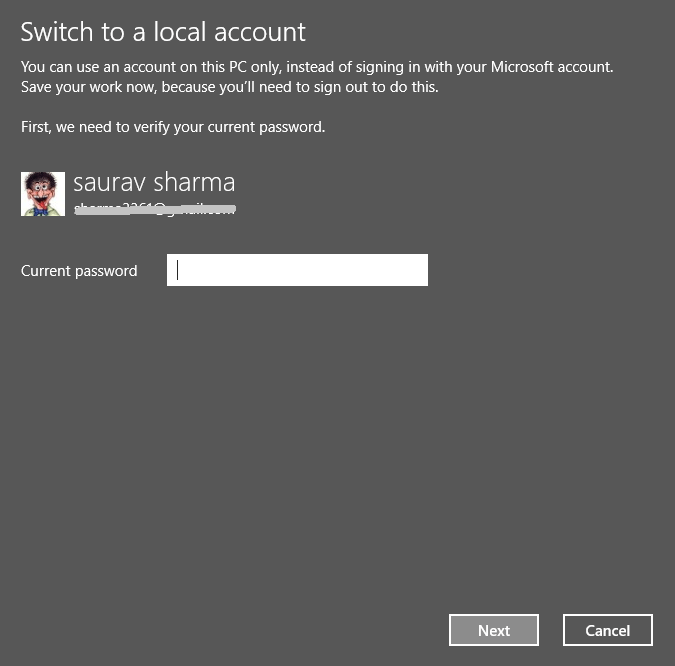
Krok 4 - Nyní zde zadejte heslo a znovu potvrďte. Můžete také poskytnout nápovědu k heslu, aby si pamatovala vaše heslo pro případ, že byste je zapomněli.
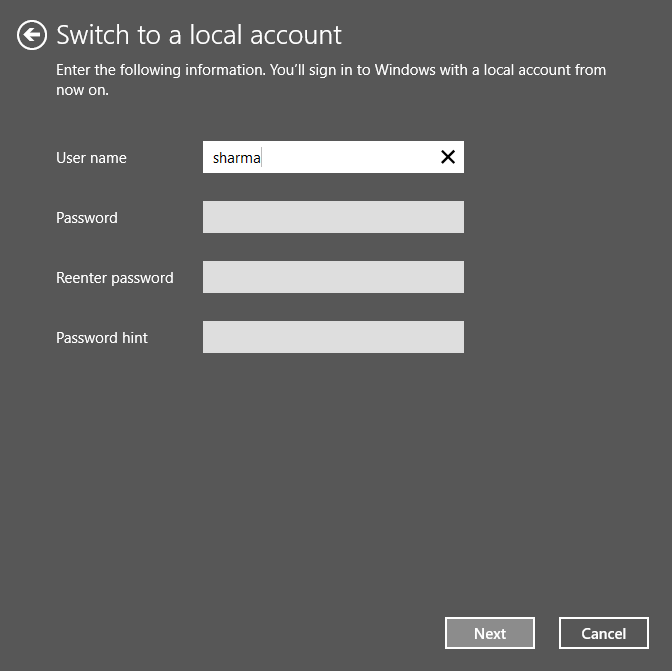
A je to. Jsi hotov. Nyní restartujte a zkontrolujte místo lokálního účtu Microsoft Live budete vyzváni k zadání hesla k místnímu účtu.


